win7的移动磁盘不显示了该怎么办 如何处理win7移动磁盘不显示的问题
今天给大家带来win7的移动磁盘不显示了该怎么办,如何处理win7移动磁盘不显示的问题,让您轻松解决问题。
在使用Win7系统的过程中,有些用户碰到Win7系统不显示移动硬盘的情况,也就是说Win7系统无法识别移动硬盘,导致读不出移动硬盘中的数据,用户表示很懊恼,这该怎么解决呢?下面就有小编带领大家分析Win7不显示移动硬盘的原因及其解决方法。

解决方法:
1、其实通常情况下,这种问题可能是由于硬盘分区表导致的,如果安装的是XP和系统的话,由于XP和Win 7的文件系统有很大程度上不一样, 二个系统对文件系统访问方式也有很大的出入。故需要验证硬盘本身没有问题的情况下对MBR进行修复。而且由于XP的却不具备向上兼容的特性,Win7的 文件系统是具备向下兼容的特性,故建议在Win7下进行修复。
2、如果排除了MBR问题后,对硬件故障排除,可下载HD Tune工具对硬盘的物理结构进行检测。在HD Tune健康画面,可对磁盘进行全方位的体 检,涉及了磁盘的各方面性能参数,都是有详细的数值显示的,如读取错误率、寻道错误率、写入错误率、温度、通电时间等等;可让用户了解很多硬盘运行的真实 状况。
3、在错误扫描测试页面中,用户可点击“开始”按钮,请勾选“快速扫描”选项来检测磁盘是否存在损坏的扇区。如果没有勾选“快速扫描”选项的话,运行时间就会很长。
4、当扫描的结果未出现损坏的时候,说明是逻辑上错误,可使用另外的一款软件比如DiskGenius来修复分区表后就可以直接访问了。
5、安装DiskGenius软件后就会出现如下图的窗口,在此窗口中选择最上面的“硬盘”菜单,选择重建主引导记录,如果能正常修复主引导记录,重启计算机后便可正常访问D分区了。
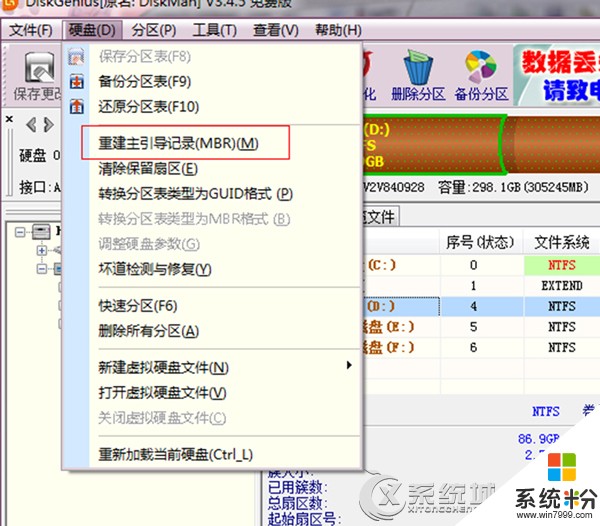
关于Win7不显示移动硬盘的解决方法就介绍到这边了,大家碰到此情况时不要紧张,按照以上步骤操作即可。
以上就是win7的移动磁盘不显示了该怎么办,如何处理win7移动磁盘不显示的问题教程,希望本文中能帮您解决问题。